Ka yeel Jadwalka GPU dardar-geliyaha Hardware gudaha Windows 11/10
Microsoft waxay soo bandhigtay muuqaal cusub oo xiisa leh Windows 10 kaas oo loogu magac daray Jadwalka GPU-daddejiyay ee Hardware(Hardware-accelerated GPU Scheduling) . Habkani waa qayb ka mid ah WDDM 2.7 kaas oo si wax ku ool ah u yareeya daahitaanka oo kordhiya waxqabadka dib-u-ciyaarista fiidiyowga. Waxay u ogolaataa kaadhka garaafyada kumbuyuutarka inuu maareeyo xusuusta fiidiyooga ee u gaarka ah halkii uu ka isticmaali lahaa nidaamka hawlgalka.
Waa maxay Jadwalka GPU dardar geliyey Hardware(GPU Scheduling)
Qalabaynta Jadwalka GPU dardargelinta(Hardware Accelerated GPU Scheduling) waxay awood u siinaysaa jadwalka wax ku oolka leh ee GPU inta u dhaxaysa codsiyada. GPU - gu wuxuu maamulaa VRAMkiisa(VRAM) , halkii uu maamuli lahaa Windows OS . Tani waxay yaraynaysaa daahitaanka waxayna kordhisaa waxqabadka dib-u-ciyaarista fiidiyowga.
Haddii aad rabto in aad isticmaasho sifadan, waxa aad u baahantahay in aad marka hore awood u galiso iyada oo loo marayo Windows Settings ama Editor Registry(Registry Editor) . Laakiin intaa ka hor, hubi inaad isticmaalayso nooca la cusboonaysiiyay ee darawalada Windows iyo NVIDIA(NVIDIA drivers) . Haddii aad isticmaalayso darawalka sawirada AMD markaa waxaa laga yaabaa inaad sugto in muddo ah ilaa darawalku uu taageerayo sifadan.
Tilmaan-bixiyahan, waxaanu ku tusi doonaa sida aad awood ugu yeelan karto jadwalka GPU -da dardargelinta ee Hardware gudaha (GPU)Windows 11/10 .
Daar Jadwalka GPU(GPU Scheduling) -dardargeliyaha Hardware
Si aad awood ugu siiso jadwalka GPU -dardargeliyay ee hardware isticmaalaya (GPU)Windows 11/10 Settings , raac nidaamkan:
- Fur Settings
- Dooro Nidaamka > Bandhigga tab.
- Hel bandhigyo badan
- Guji Dejinta Sawirrada.
- Dooro beddelka Default Graphics Settings(Change Default Graphics Settings) doorashada.
- Si aad awood ugu yeelatid sifada, shid badhanka ku xiga jadwalka dardargelinta GPU -da ee Hardware .
- Dib u kici(Reboot) qalabkaaga Windows si aad u isticmaasho isbedelada.
Kahor intaadan bilaabin, hubi in akoonkaaga isticmaaluhu uu leeyahay dhawrsanaan maamul. Haddaba, aan si faahfaahsan u aragno tan.
Si aad sifadan awood ugu yeelato, waxa aad marka hore u baahantahay in aad furto Windows Settings(open the Windows Settings) adiga oo isticmaalaya furaha furaha ee Win+I .
Marka uu furmo, dooro System > Display tab.
Kuwa soo socda waa shaashadda shaashadda ee Windows 11 :
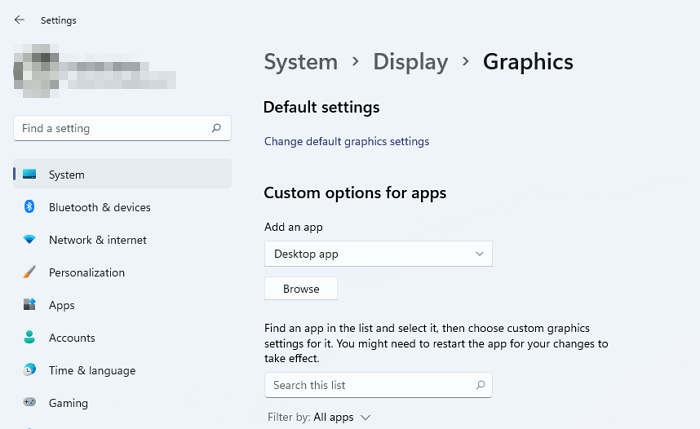
Kuwa soo socda waa shaashadda shaashadda ee Windows 10 :
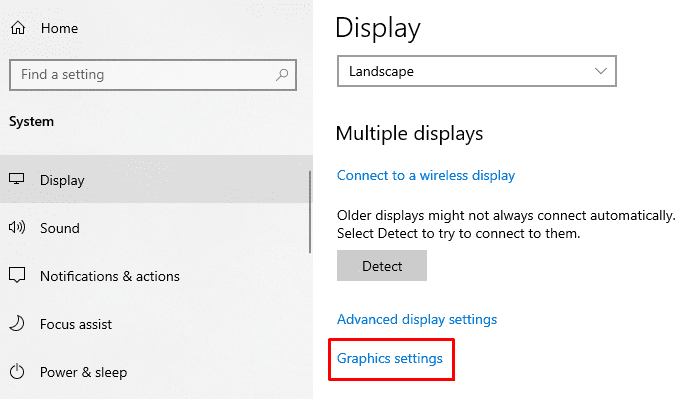
Bogga xiga, u dhaqaaq dhinaca midigta oo xoogaa hoos u sii.
Halkan waxaad ka heli doontaa bandhigyo badan(Multiple displays) > dhagsii isku xirka loo yaqaan Settings Graphics(Graphics Settings) .
Markaas dooro beddelka Default Graphics Settings(Change Default Graphics Settings) doorashada.
Si aad awood ugu yeelatid sifada, shid badhanka ku xiga jadwalka dardargelinta GPU-da ee Hardware.(Hardware-accelerated GPU scheduling.)
Kuwa soo socda waa shaashadda shaashadda ee Windows 11 :
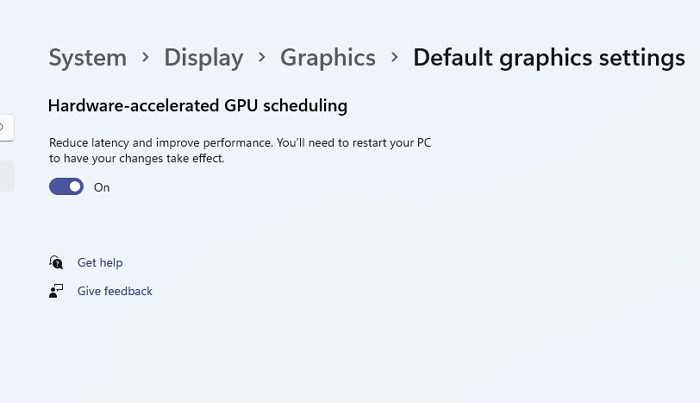
Kuwa soo socda waa shaashadda shaashadda ee Windows 10 :
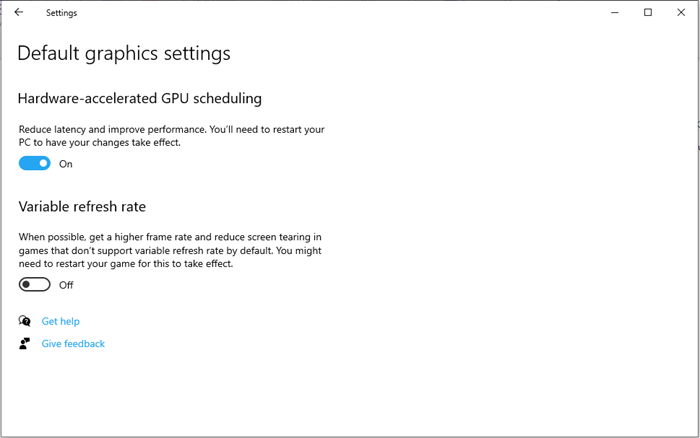
Hadda dib u kici qalabkaaga Windows si aad u dabaqdo isbeddellada.
Haddi aad waligaa u baahato in aad damiso sifadan adiga Windows 11/10 PC markaa dami isla badhanka toggle.
Post La Xiriira: (Related Post:) Sida loo joojiyo Dardargelinta Qalabka(How to disable Hardware Acceleration) .
Isticmaalka Tifaftiraha Diiwaangelinta Windows
Waxa kale oo aad isticmaali kartaa Tifaftiraha Diiwaangelintaada(Registry Editor) si aad karti ugu geliso jadwalka GPU dardargelinta Hardware- kaaga Windows 11/10 qalabka.
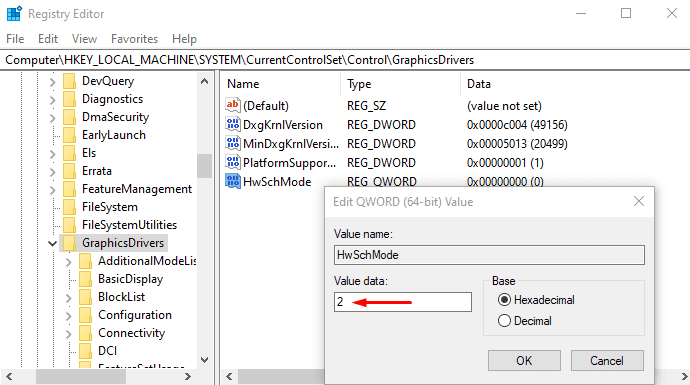
Si taas loo sameeyo, ka fur Tifaftiraha Diiwaanka ee Windows PC .
Daaqadda Tafatiraha Diiwaanka(Registry Editor) , u gudub jidka soo socda -
HKEY_LOCAL_MACHINE\SYSTEM\CurrentControlSet\Control\GraphicsDrivers
Bogga soo socda, u tag muraayadda saxda ah oo samee midig-guji HwSchMode . Hadda liiska menu ka dooro ikhtiyaarka (Modify ) wax ka beddel si aad wax uga beddesho.
Menu-ka soo baxay, dhig xogta Qiimaha (Value)2 oo dhagsii badhanka OK .
Markaad tan sameyso, dib u billow qalabkaaga Windows si aad u isticmaasho isbedelada.
Haddii aad rabto in aad gabto sifadan, deji xogta Qiimaha(Value) 1, ka dibna kaydi.
Jadwalka GPU(GPU Scheduling) -dardargeliyaha hardware-ka ayaa maqan
Jadwalka cusub ee GPU -da waxa lagu taageeri doonaa GPU-yadii(GPUs) ugu dambeeyay ee haysta qalabka lagama maarmaanka ah, oo lagu daray darawalka WDDMv2.7 kaas oo soo bandhigaya taageeradan Windows , ayuu yidhi Microsoft . Iyadoo qaar ka mid ah GPU-yada(GPUs) ay haystaan qalabka lagama maarmaanka ah, darawalka la xidhiidha ee muujinaya taageeradan ayaa la sii dayn doonaa oo kaliya marka ay soo baxdo tiro badan oo tijaabo ah.
Markaa haddii aadan arkin sifadan, waxaa laga yaabaa in qalabkaagu aanu wali taageerin. Waxaad u baahan tahay inaad sugto.
Miyaan awood u yeeshaa jadwalka GPU -dadejiyay ee qalabka?(GPU)
Haddii qalabka kombayutarkaagu uu taageerayo jadwalka GPU(GPU) -dadejiyey ee hardware- ka, markaa haa waa inaad. Waxaa la ogaaday in ay hagaajinayso waxqabadka xaaladaha oo dhan. Celcelis ahaan, waxaa jira faa'iido ah 1-2 fareemo ilbiriqsikii, taasoo ku xidhan xallinta ciyaarta.
Muxuu sameeyaa Jadwalka GPU(GPU Scheduling) dardargelinta qalabku ?
Muuqaalku wuxuu u oggolaanayaa GPU -gu inuu maamulo VRAM -kiisa ama Xusuus-qorka Fiidiyowga(Video Memory) halkii uu OS u oggolaan lahaa inuu qabto shaqada. Maadaama habka GPU uu noqon doono mid cusub marka la barbar dhigo OS, waxay si fiican u shaqeysaa dhamaadka.
Sideen awood ugu yeeshaa dardargelinta qalabka browserkayga?
Iyada oo ku xidhan browserka, dejinta ayaa laga heli karaa tab nidaamka (System)sida Browser-ka Edge. ( like in the Edge Browser.)Awood u siintooda waxay kaa caawinaysaa inaad khibrad fiican ka hesho daawashada fiidyaha, soo raritaanka sawirada, iwm.
Related posts
Sida loo isticmaalo Charmap iyo Eudcedit qalabyada ku dhex dhisan ee Windows 11/10
Sida loo suurto geliyo ama loo joojiyo astaanta abka Archive gudaha Windows 11/10
Sida loo khariidado Network Drive ama loogu daro FTP Drive gudaha Windows 11/10
Sida loo beddelo wararka iyo xiisaha Luqadda Quudinta gudaha Windows 11/10
Waa maxay Bilowga Degdegga ah iyo sida loo awoodo ama loo joojiyo gudaha Windows 11/10
Sida loo maamulo Shahaadooyinka xididka la aamini karo ee Windows 11/10
Waa maxay waayo-aragnimada OOBE ama ka-baxsan-sanduuqa gudaha Windows 11/10?
Waa maxay Telnet? Sida loo awood Telnet on Windows 11/10?
Sida loo damiyo ama loo damiyo qaabka diyaaradda gudaha Windows 11/10
Sida loo geliyo astaanta shahaadada Windows 11/10
Sida loo joojiyo Settings Presentation Windows on Windows 11/10
Faylka WinSxS gudaha Windows 11/10 ayaa la sharaxay
Sida loo suurtageliyo oo loo isticmaalo isku xirka miiska fog ee Windows 11/10
Sida loogu sahlo HDR Abka iyadoo la isticmaalayo Profiles ICC gudaha Windows 11/10
Khadka taliska ChkDsk Ikhtiyaarada, Dabaylaha, Halbeegyada gudaha Windows 11/10
Sida loo socodsiiyo Qalabka Cilad-baadhista Xusuus-qorka ee Windows 11/10
Daar ama dami khibradaha la wadaago gudaha Windows 11/10
Tus ama ku qari kaadhadhka macluumaadka gudaha Widgets gudaha Windows 11/10
Nidaamka & Deegaanka Isticmaalaha ayaa ku kala beddelan gudaha Windows 11/10 ayaa la sharraxay
Sida loo beddelo goobaha goobta Windows 11/10
